|
|
Sol veya sağ hücreyi seç |
||
|
|
Yukarıdaki veya alttaki hücreyi seç |
||
|
|
Satırda birden çok bitişik hücre seç |
||
|
|
Sütunda birden çok bitişik hücre seç |
||
|
|
Bir hücreye yanıp sönen bir imleç eklendiğinde, imlecin sağında veya solunda birden çok karakteri vurgulayın |
||
|
|
(hücre içeriği seçildiğinde) Sağ hücrenin içeriğini seç |
||
|
veya
|
|||
|
|
(hücre içeriği seçildiğinde) Sol hücrenin içeriğini seç |
||
|
|
(hücre içeriği seçildiğinde) Yukarıdaki veya alttaki hücrenin içeriğini seç |
||
|
|
Bir tablodaki tüm hücreler görüntülenmediğinde yukarı veya aşağı kaydır |
||
|
|
Önceki seçilen satırı bul ve yanıp söndür |
||
|
|
Sonraki seçili satırı bul ve yanıp söndür |
||
|
(sütun panelindeki sütun adına) Bir sütuna git |
|||
|
|
(Alt tuşunu basılı tutun ve menü öğesinde altı çizili harfe basın) Üst düzey menülere eriş |
||
|
|
Satırı gizle ve hariç tut |
Reklam
|
|
Yeni veri tablosu |
||
|
|
Yeni komut dosyası penceresi |
||
|
|
Yeni günlük |
||
|
|
Yeni veritabanı sorgusu |
||
|
|
Yeni proje |
||
|
|
Yeni uygulama |
||
|
|
Dosya aç |
||
|
|
Hızlı aç |
||
|
|
Dosyayı kaydet |
||
|
|
Farklı kaydet |
||
|
|
Programdan çık |
||
|
|
Yazdır |
||
|
|
Yardım |
||
|
|
Tercihler |
|
|
Etkin pencereyi kapat |
||
|
|
Ana pencereyi göster |
||
|
|
JMP Starter'ı göster (Windows'ta da gizlenir) |
||
|
|
Günlük penceresini göster (Windows'ta da gizlenir) |
||
|
|
Pencereyi arkaya taşı |
||
|
|
Günlüğü veya rapor penceresini yeniden çiz |
||
|
|
Tüm açık pencereleri göster |
||
|
|
İlişkili verileri görüntüle (rapor penceresinde bulunur) |
||
|
|
Tümünü küçült |
||
|
|
Hepsini öne getir |
||
|
|
Yazı tipi boyutlarını büyüt |
||
|
|
Yazı tipi boyutlarını küçült |
|
|
Kesmek |
||
|
|
Yapıştır |
||
|
|
Kopyala |
||
|
|
Tam hassasiyetle kopyalama |
||
|
|
Sütun adlarıyla kopyalama |
||
|
|
Sütun adlarıyla yapıştırma |
||
|
|
Geri al |
||
|
|
Yeniden yap |
||
Reklam |
|||
|
|
Tümünü seç |
||
|
|
Nerede olduğunu seç |
||
|
|
Hariç tut / Hariç tutma |
||
|
|
Raporu günlüğe kaydet |
||
|
|
Rapordaki görüntüleme kutusu özelliklerini düzenle |
||
|
|
Veri tablosundaki tüm vurguları temizle |
||
|
|
Birden çok seçenek seçmek için Alt tuşunu basılı tutun, gri bir açıklama simgesini veya kırmızı üçgen simgesini sağ tıklatın ve ardından seçenekleri belirleyin |
||
|
Nasıl çalıştıklarını görmek için aşağıdaki kısayolların açıklamalarını okuyun (nereye tıklanacak vb.).
|
|||
|
Görüntülenen ondalık basamak sayısını değiştirmek için sayısal bir sütunu çift tıklatın, Biçim listesinden Sabit Aralık seçeneğini belirleyin ve Aralık alanına ondalık basamak sayısını girin |
|||
|
Sayısal rapor çıktısını veri tablosuna dönüştürmek için, rapora sağ tıklayın ve Veri Tablosuna Yap'ı seçin. |
|||
|
Satır Göstergesini grafiklerde görüntülemek için, grafiğe sağ tıklayın ve Satır Göstergesi'ni seçin |
|||
|
|
Bir Satır Göstergesinde birden çok kategori değeri (seviye) seçmek için Shift tuşunu basılı tutun ve her bir kategoriyi tıklayın |
||
|
|
Bir Satır Göstergesinde kategori değerlerinin (düzeylerinin) seçimini kaldırmak için Ctrl tuşunu basılı tutun ve her bir kategoriyi tıklayın |
||
|
|
Dikdörtgen bölgelerdeki noktaları seçmek için bir çizimdeki ok aracını tıklayıp sürükleyin. Shift tuşunu basılı tutarak seçimi genişletin |
||
|
|
Belirli raporlarda, bu penceredeki tüm benzer raporlara bir komut uygulayın: Ctrl tuşunu basılı tutun, kırmızı üçgen simgesini tıklayın ve ardından komutu seçin |
||
|
|
Çoğu grafikte eksen özelliklerini değiştirin, Alt tuşunu çift tıklayın veya basılı tutun ve Eksen Özellikleri penceresini açmak için ekseni tıklayın |
||
|
|
Bir rapordaki tüm benzer grafikleri yeniden boyutlandırmak için Ctrl tuşunu basılı tutun ve bir grafiği yeniden boyutlandırın |
||
|
|
Bir Dağıtım grafiğinde birden çok çubuk seçmek için Shift veya Ctrl tuşunu basılı tutun ve çubukları tıklayın |
||
|
veya
|
|||
|
|
(çubukları tıklayın) Dağıtım grafiğindeki birden çok çubuğun seçimini kaldırın |
||
|
|
Bir histogramdan veri tablosunun bir alt kümesini oluşturmak için, tek bir çubuğu çift tıklatın veya Shift tuşunu basılı tutun ve birden çok çubuk için çift tıklatın. Veya çubukları seçin, sağ tıklayın ve ardından Altküme'yi seçin |
||
|
|
Pareto grafiğindeki bitişik olmayan çubukları seçmek veya seçimini kaldırmak için Ctrl tuşunu basılı tutun ve çubukları tıklayın |
||
|
|
Pareto grafiğinde bir dizi bitişik çubuk seçmek için Shift tuşunu basılı tutun ve aralığın dış çubuklarını tıklayın |
||
|
|
Pareto grafiğinden veri tablosunun bir alt kümesini oluşturmak için, tek bir çubuk için çubuğu çift tıklatın. Bitişik olmayan çubuklar için Ctrl tuşunu basılı tutun, bitişik olmayan çubukları tıklatın ve ardından bir çubuğu çift tıklatın. Bitişik çubuklar için Shift tuşunu basılı tutun ve en sağdaki çubuğu çift tıklayın |
||
|
|
Bir dizi bitişik satır veya sütunu seçmek veya seçimini kaldırmak için Shift tuşunu basılı tutun ve aralıktaki ilk ve son satırı veya sütunu tıklayın |
||
|
|
Bitişik olmayan satırları veya sütunları seçmek veya seçimini kaldırmak için Ctrl tuşunu basılı tutun ve her satırı veya sütunu tıklayın |
||
|
Satır ve sütunların seçimini kaldırmak için veri ızgarasının sol üst köşesindeki üstteki üçgen bölgeyi tıklatarak sütunların seçimini kaldırın. Satırların seçimini kaldırmak için alt üçgen bölgeyi tıklayın |
|||
|
Bir sütundaki değerleri veya bir değer sırasını tekrarlamak için, seçilen hücrelere sağ tıklayın. Doldur'u ve uygun komutu seçin |
|||
|
Kontur Profil Oluşturucusu'ndaki bir kaydırıcının ölçeğini değiştirmek için kaydırıcıyı sağ tıklatın |
|||
|
|
Birden çok rapor seçeneği belirlemek için Alt tuşunu basılı tutun ve bir açıklama simgesine sağ tıklayın |
||
|
|
Birden çok analiz seçeneği seçmek için Alt tuşunu basılı tutun ve kırmızı bir üçgen simgesini tıklayın |
||
|
|
Tahmin Profiler'da bir faktör değeri belirtmek veya kilitlemek için Alt tuşunu basılı tutun ve bir faktörün bölmelerinden birinin içine tıklayın |
||
|
|
İki faktörlü etkileşimli LSMeans grafiğindeki faktörleri aktarmak için Shift tuşunu basılı tutun ve LS Ortalama Grafik komutunu seçin |
||
|
|
Ortalama veya bireysel güven aralıklarını kaydederken alfa seviyesini belirlemek için Shift tuşunu basılı tutun, kırmızı üçgen simgesini tıklatın ve ardından komutu seçin |
||
|
|
WeiBayes analizi için teta (üstel için), beta (Weibull için) veya sigma (lognormal için) parametrelerini belirtmek üzere Shift tuşunu basılı tutun ve Product-Limit Survival Fit kırmızı üçgen menüsünden Exponential, Weibull, veya Lognormal Fit'i seçin |
|
|
Komut dosyasını çalıştır (JSL ayrıştırıcısına gönder) |
||
|
|
Hata ayıklama komut dosyası |
||
|
|
Komut dosyasını yeniden biçimlendir |
||
|
|
SAS'a gönder |
||
|
|
Dengele |
||
|
|
Seçimi sağa girintile |
||
|
|
Seçimi sola girintile |
||
|
|
Geçerli komutların listesini görüntüle |
||
|
veya
|
|||
|
|
Geçerli satırı çalıştır |
||
| + |
(imleci tıklayıp sürükleyin) Dikdörtgen olmayan bir metin bloğu seç |
||
|
|
(Alt tuşunu basılı tutun ve imleci metnin üzerine sürükleyin) Dikdörtgen bir metin bloğu seç |
||
|
|
Birden çok dikdörtgen metin bloğu seçmek için Ctrl tuşunu basılı tutun ve imleci dikdörtgen olmayan bir metin bloğunun üzerine sürükleyin. İmleci yeni bir konuma taşıyın ve tekrarlayın. İmleci kopyalama, kesme ve ardından sürükleme, metni her bloğun seçildiği sıraya göre toplar |
||
|
Parantez, ayraçlar ve köşeli parantezlerin (veya "çitler") bir komut dosyasında eşleşip eşleşmediğini denetlemek için, imleci açılış çitinin soluna veya kapanış çitinin sağına yerleştirin |
|
|
Projeyi kaydet |
||
|
|
Seçili olan sekmeyi kapat |
||
|
|
Odağı geçerli sekmeye döndür |
|
|
Aritmetik ifadeleri gir |
||
|
veya
|
|||
|
veya
|
|||
|
veya
|
|||
|
|
Yeni bağımsız değişken ekle veya işlemi tekrarla |
||
|
|
İfadeyi sil |
||
|
veya
|
|||
|
|
Bir üs girin |
||
|
|
Parametreleri Parametreler listesinden düzenle |
||
|
|
Seçilen alanın önüne yeni bir bağımsız değişken ekle |
||
|
|
Alt simge |
||
|
|
Tekli işaret değişikliği |
||
|
|
Ve |
||
|
|
Veya |
||
|
|
Değil |
||
|
|
Daha az |
||
|
|
Daha büyük |
||
|
|
Eşittir |
||
|
|
Eşleşme işlevi koşullarını oluşturmak için Tablo Sütunları listesinden bir sütun seçin. Shift tuşunu basılı tutun ve Koşullu formül listesinden Eşleştir'i seçin |
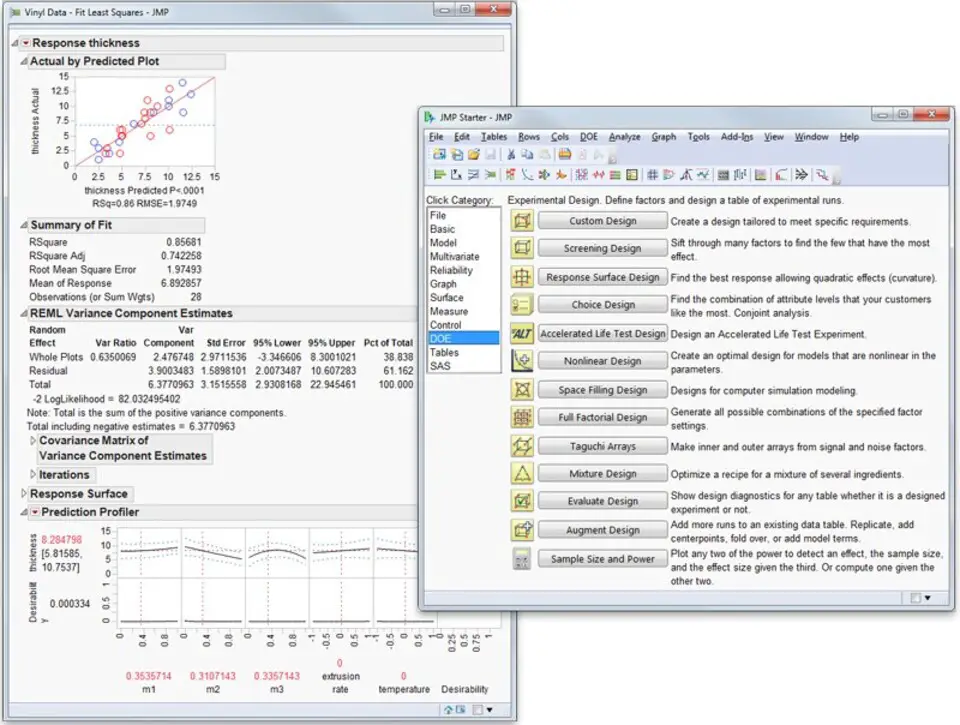





En sevdiğiniz JMP 15 kısayol tuşları hangisi? Bu program hakkında bildiğiniz faydalı bir ipucu var mı? Aşağıda diğer ziyaretçilerle paylaşabilirsiniz.
1103675 2
496798 62
410581 1
363616 55
305369 6
275909
8 saat önce
8 saat önce
Dün
Dün
Dün Güncellendi!
2 gün önce Güncellendi!
En son yazılar
Chrome’da Gizli mod ve misafir modunun farkı nedir?
Windows Uygulamalarının internete bağlanmamasını düzeltin